iPhone 或Mac 上设定的密码忘记了怎么办?密码强度设定的太强却记不起来很困扰?今天这边就要教大家如何利用iPhone 来帮忙记住密码,或是查询自己在每个网站用的密码是什么。

不知道大家有没有那种经验,就是在iPhone 或是Mac 上使用Safari 时,很依赖密码自动输入功能,每次系统都会自动帮我们输入存在iCloud的密码,但如果换到PC 或是在其他电脑、手机,因为平常没有在手动输入,所以容易忘记密码是什么,使用的又不是自己的设备,没有登入自己的Apple ID,所以也不会自动输入密码,这时该怎么快速查询忘记的密码呢?
容易忘记密码可以使用iCloud 储存、同步
如果容易忘记密码,或是太过于依赖自动填写功能,以至于没有记住密码的话,可以利用iPhone 其实可以利用iPhone 查询,但是首先我们要先利用iCloud 来储存以及同步密码,在iPhone 或是Mac 的iCloud 设定中,将iCloud 钥匙圈的选项打开。
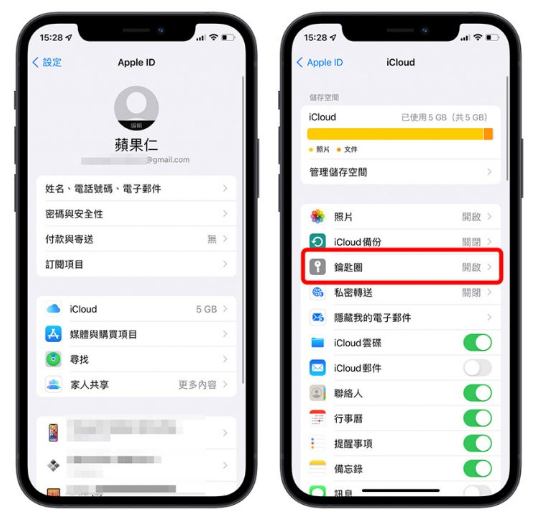
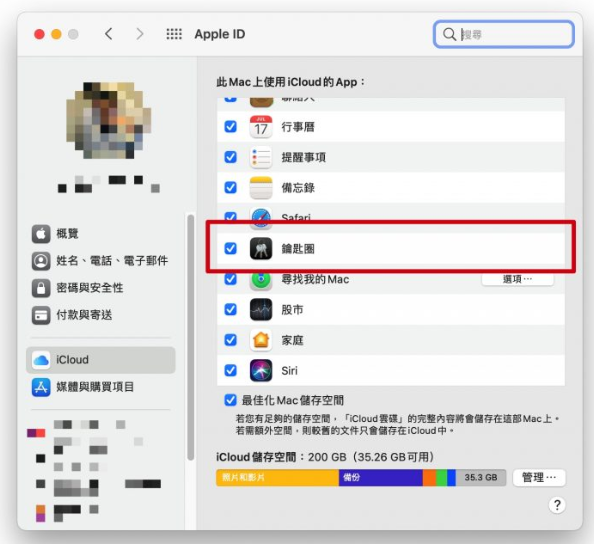
之后在iPhone 或是Mac 首次于Safari 登入每个网站输入密码的时候,系统都会询问你是否要将密码储存在iCloud 中,这里我们要选择「储存密码」,这样就能够在Mac 或是iPhone 上同步密码。
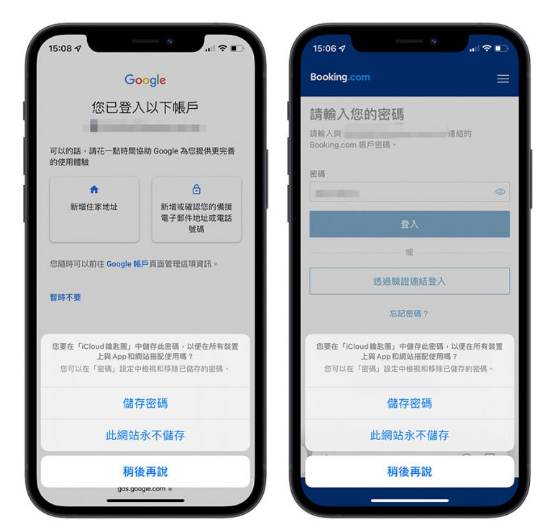
利用iPhone 的「密码」功能查询忘记的密码
完成上述的设定后,无论我们的密码是在Mac 上、iPad 上或是iPhone 上建立的,在任何有登入相同Apple ID 并且开启iCloud 钥匙圈功能的设备,都能同步查询得到iCloud 钥匙圈上储存的密码,不用担心忘记。
所以如果今天我们使用朋友家的电脑,要登入自己的Google 帐号,但是因为密码设定的太强根本记不起来或忘记了,每次都是依赖自动填写密码功能输入密码怎么办?这时只要开启iPhone 的「设定」App,往下拉到「密码」这个选项,然后通过Touch ID 或是Face ID 的验证,就可以查询到所有你储存在iCloud 的密码。
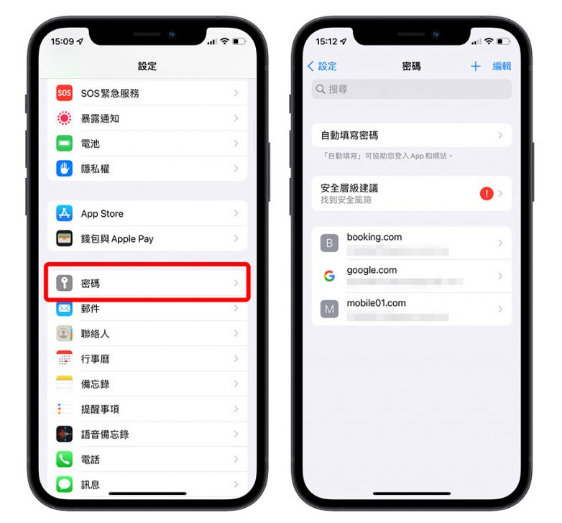
如果说面有太多密码的话,可以直接在上方的搜寻列输入网站主要的网址,例如只要输入google 就可以找出针对Google 网站所设定的密码,如果你的Google 同时有很多不同的帐号密码储存在iCloud 钥匙圈中,每一个密码的下方都会显示这个是属于哪个帐号,点进去后,就可以直接看到密码是多少。
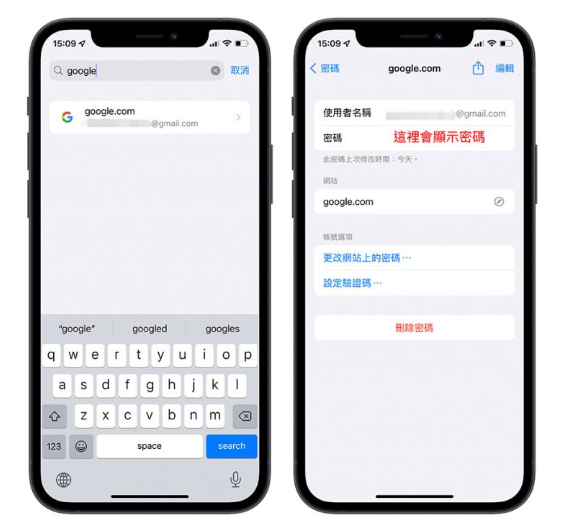
如果有没有被储存在这里面的密码,也可以利用「密码」页面右上角的「+」好自己把密码存进来,利用这个方法这样就可以解决想要设定高强度密码保护帐号安全,但是却害怕记不起来的困扰,如果未来设定了高强度的密码需要在其他设备上登入帐号却忘记的话,就可以利用随身携带的iPhone 查询了,甚至不必再利用网站提供的「忘记密码」寄送信件功能,有时候可能还会等不到。





